Visualizzare rapidamente i livelli della batteria dei dispositivi collegati sul vostro iPhone
Sembra che in questi giorni dobbiamo prestare più che mai attenzione ai livelli delle batterie. Dal nostro Mac e dai dispositivi mobili al mouse wireless e alla tastiera Bluetooth, assicurarsi che ci sia rimasta molta batteria per la giornata è fondamentale per la produttività, la comunicazione, l’intrattenimento e altro ancora.
Una caratteristica interessante del Today View del vostro iPhone è che potete aggiungere un widget che monitora le batterie dei dispositivi collegati, come l’Apple Watch e gli AirPod. Ecco come impostarlo facilmente, in modo da essere sempre informati sui livelli delle batterie.
Correlato :
- Perché la percentuale di batteria dell’iPhone o dell’iPad salta
- La Smart Battery Case di Apple può danneggiare la batteria dell’iPhone?
- La batteria del vostro iPhone si sta degradando normalmente? Ecco cosa c’è da sapere
- Come controllare lo stato della batteria degli AirPods su iPhone, Watch, Mac e persino Android
Glossario
Aggiungi il widget Batterie alla tua Vista Oggi
Svegliare l’iPhone e poi strisciare per aprire la Visualizzazione oggi . Quindi, seguire questi semplici passi per aggiungere il widget Batterie.
- Scorrere fino al fondo del Oggi visualizzare e toccare Modifica .
- Sotto Altri widget , toccare il segno più il segno verde accanto al widget Batterie .
- Opzionalmente, è possibile mettere il widget Batterie nel punto esatto in cima alla lista dove lo si desidera. Toccare, tenere premuto e trascinarlo nella posizione desiderata e poi rilasciarlo.
- Toccare Fatto .
.
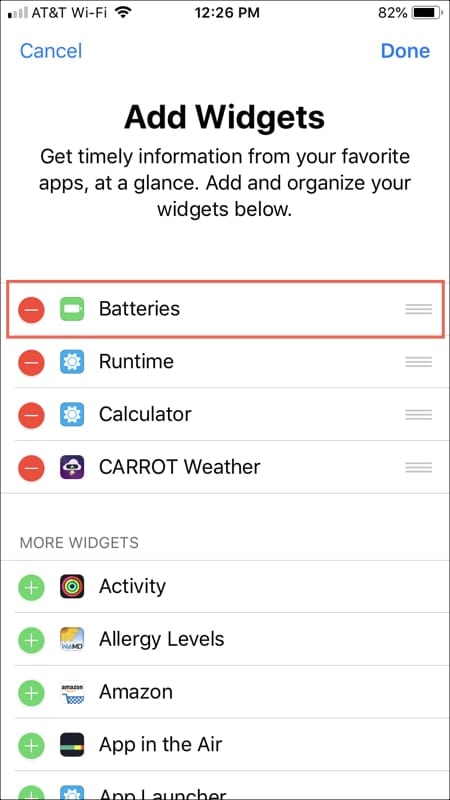 Aggiungere il widget Batterie iPhone
Aggiungere il widget Batterie iPhone
Ora, quando torni al tuo Today View, vedrai il pratico widget Batterie che mostra i dispositivi collegati e i loro livelli attuali.
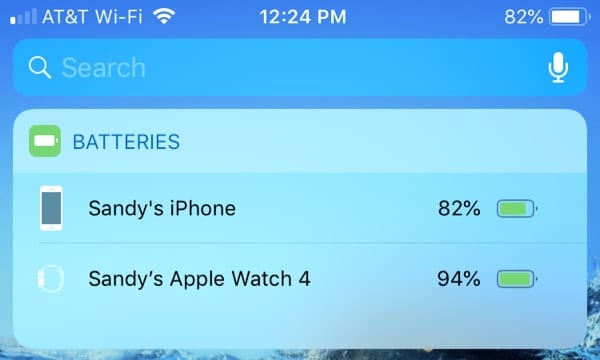 Visualizza i livelli della batteria sulla schermata Today View
Visualizza i livelli della batteria sulla schermata Today View
Tenere presente che, affinché un dispositivo e il suo livello di carica della batteria appaia nel widget, deve essere un dispositivo Bluetooth supportato e collegato. E non appena si collega un dispositivo compatibile, il suo livello di batteria dovrebbe apparire automaticamente nel widget.
Ad esempio, se collegate gli AirPods al vostro iPhone, dovreste vedere subito quelli nel widget Batterie. E quello che è bello del livello della batteria degli AirPods è che si possono vedere i livelli per il sinistro, il destro e la custodia degli AirPod.
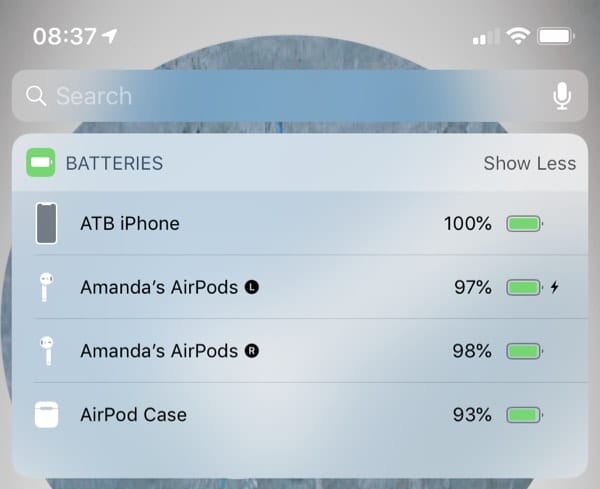 Visualizza i livelli delle batterie degli AirPod e del case AirPod
Visualizza i livelli delle batterie degli AirPod e del case AirPod
Non vedi i livelli della batteria Bluetooth?
Per ragioni sconosciute, alcuni dispositivi Bluetooth semplicemente non riportano il livello della batteria in questo widget. Se avete seguito la procedura sopra descritta ma ancora non vedete il livello della batteria del vostro dispositivo BT, provate questi passi:
- Assicurarsi che gli accessori Bluetooth siano accesi e collegati via Bluetooth, quindi rimuovere il widget della batteria e aggiungerlo di nuovo
- Dimenticare e riaccoppiare il dispositivo Bluetooth. Assicurarsi di aver dimenticato prima il dispositivo o i dispositivi e poi riaccoppiarli.
- Alcuni hanno scoperto che il ripristino di tutte le impostazioni ha risolto questo particolare problema per loro, ma è un po’ drastico!
Come ripristinare tutte le impostazioni sull’iPhone
- Andare a Impostazioni ; Generale; Reset; Reset Tutti
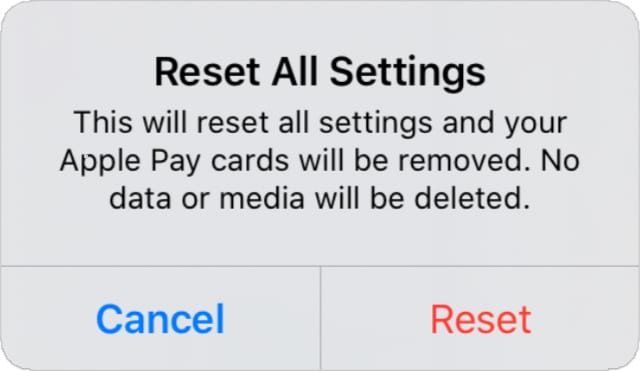 Il ripristino delle impostazioni non cancella alcun contenuto.
Il ripristino delle impostazioni non cancella alcun contenuto. - Questo ripristina tutte le impostazioni predefinite in Impostazioni, comprese le notifiche, gli avvisi, la luminosità e le impostazioni dell’orologio come gli allarmi di sveglia e riporta tutte le funzionalità personalizzate e personalizzate come gli sfondi e le impostazioni di accessibilità ai valori predefiniti di fabbrica
- Il ripristino delle impostazioni dell’iPhone non ha alcun impatto sui dati personali del dispositivo, comprese foto, testi, documenti e altri file
Tenete d’occhio le batterie a colpo d’occhio
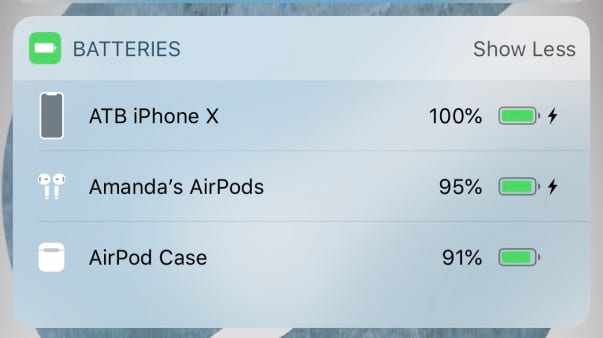 è facile controllare il livello della batteria degli AirPods con il widget della batteria dell’iPhone
è facile controllare il livello della batteria degli AirPods con il widget della batteria dell’iPhone
Senza dover fare un punto di vista sui livelli di batteria dei dispositivi che avete collegato al vostro iPhone, potete farlo con un rapido sguardo con il widget Batteries. Fateci sapere se avete intenzione di impostarlo per i vostri dispositivi nei commenti qui sotto!
E ricordate, potete sempre venirci a trovare su Twitter!
<
